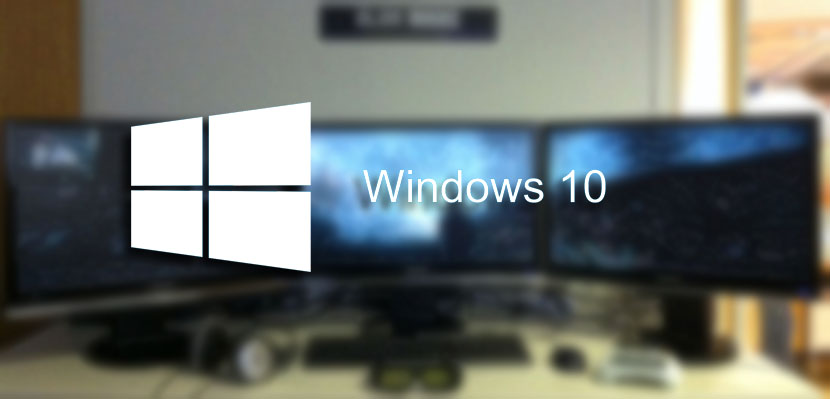
Estamos قبل إحدى تلك الوظائف التي كانت لدينا في Windows 8 وقد اختفى فجأة في نظام التشغيل Windows 10 عن طريق السحر. من المؤكد أن الرجال من ريدموند لديهم أسبابهم ، لكن أولئك منا الذين لديهم تكوينات متعددة الشاشات ، والتي نحن أكثر وأكثر ، يمكن تركهم بمفردهم قليلاً في هذا الصدد عندما كان بإمكاننا الاستمتاع بهذه الميزة الهائلة من قبل.
على الرغم من عدم فقد كل شيء ، منذ من هذه السطور في Assassin Vinegar سنوضح لك كيفية إعادة هذه التفاصيل الصغيرة مرة أخرى لكنها ذات أهمية كبيرة لبعض المستخدمين الذين يستمتعون عادةً بنظام Windows مع شاشتين أو ثلاث شاشات في حياتهم اليومية. بالمناسبة ، بالتعليق على هذا ، عندما تعتاد على هذا التكوين ، يبدو أن الشاشة تبدو صغيرة بالنسبة لك.
Windows لديه خيار سهل للغاية يتيح لك استخدام خلفيات مختلفة في إعداد متعدد الشاشات. خيار توقعه هؤلاء من Redmond لإزالته افتراضيًا في نظام التشغيل Windows 10 لدهشة قلة. لحسن الحظ ، لدينا دائمًا إمكانية تعديل شيء ما في البرنامج لإعادة هذه الميزات مرة أخرى.
بمساعدة أمر يمكنك استعادة هذه الوظيفة في Windows بحيث تعمل تمامًا كما فعلت في Windows 8.
كيفية تعيين خلفيات مختلفة مع شاشات متعددة
- ونحن سوف أولًا إلى قائمة التشغيل لدينا في نظام التشغيل Windows 10. للوصول إليه ، يتعين علينا الضغط على مفاتيح الاختصار Windows + R.
- بمجرد الانتهاء من ذلك ، ستظهر قائمة تنفيذ البرنامج حيث يجب علينا كتابة أو لصق ما يلي:
control / name Microsoft.Personalization / page pageWallpaper
- اضغط على إدخال والإعداد لإضافة صورة في «الخلفية» سيظهر. من هنا ، بالنقر بزر الماوس الأيمن على الصورة ، يمكنك تحديد الشاشة حيث نريدها أن تظهر.
كل القليل من الفضيلة التي لديك بالفعل معك مرة أخرى في أحدث إصدار من Windows 10.
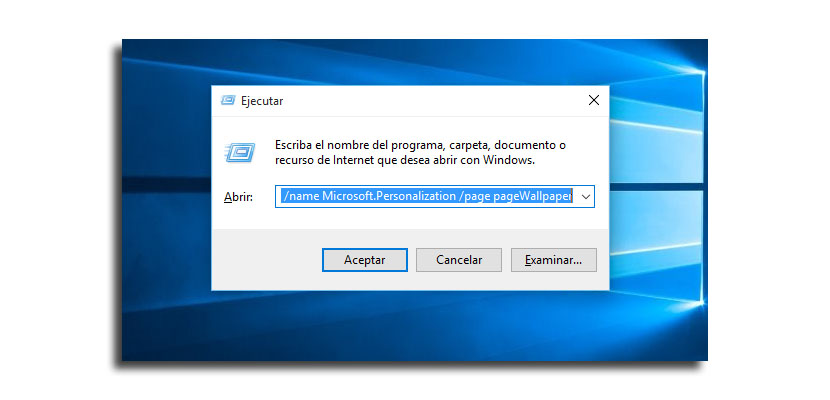
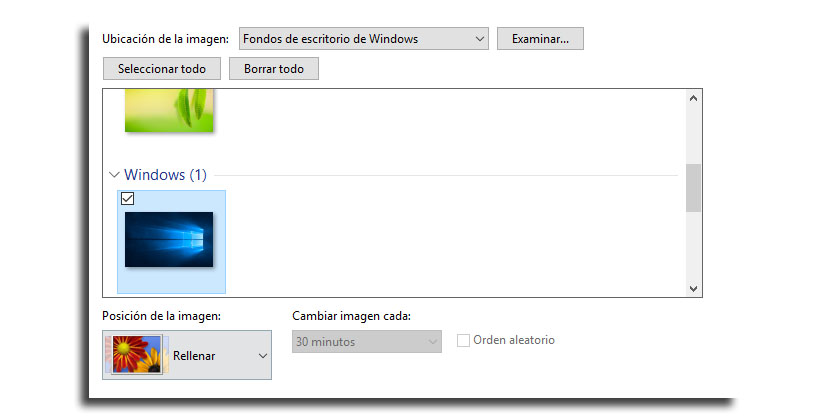
التعليق مثالي ، فهو لا يحفظ التغييرات.
لقد وجدت الحل بالفعل. يجب أن يكون لديك الصورتان محفوظتان في نفس المجلد (اعتمادًا على عدد الشاشات التي لدينا ، في حالتي 2 فقط). بعد ذلك ، عليك الضغط على مفتاح CTRL وبعد ذلك دون التوقف عن الضغط على هذا المفتاح ، نختار الصورة الأولى التي تتوافق مع الشاشة الأولى ، ثم الصورة الثانية التي تتوافق مع الشاشة الثانية ، ثم نضغط بزر الماوس الأيمن ونختار خيار التعيين كخلفية للشاشة وإصدار ثابت.